Здесь я описываю часто встречающиеся проблемы, которые возникают у пользователей. Когда пропадает место на жестком диске ты начинаешь недоумевать. Пробуешь что-то сделать, удалить какие-то лишние программы, файлы и прочее, но место так и не освобождается. Сегодня было свободно 50 Гб, а завтра уже 30 Гб, куда девается место на диске, не понятно.
Сразу скажу, что не всегда данная проблема возникает из-за вирусов или вредоносных программ. О том, по каким причинам пропадает место на жестком диске мы сейчас и поговорим.
Первая причина – системные функции операционной системы
Пропажей свободного места на диске могут служить какие-либо функции самой Windows. Это могут быть:
- Записи при установке драйверов, программ, точек восстановления и другое.
- Обновления Windows
- Одной из известных причин является файл подкачки pagefile.sys и режим гибернации hiberfil.sys, которые могут занимать очень много места на винчестере.
Разберем каждый из этих пунктов и постараемся освободить как можно больше места на жестком диске.
Точки восстановления
Обычно Windows самостоятельно выделяет на диске определенное количество места для того, чтобы вносить туда записи установок программ, драйверов и прочих изменений в системе. Со временем занимаемое место увеличивается.
Параметры точек восстановления можно настроить таким образом:
Заходим в Панель управления нажимаем на «Система и безопасность», потом «Безопасность и обслуживание», а потом «Восстановление». В открывшемся окне ищем что-то типа «Настройка восстановления системы».
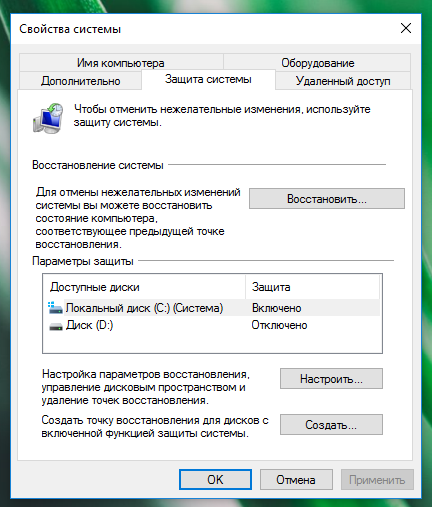
Теперь выбираем нужный диск и нажимаем «Настроить».
Здесь вы можете, как и включить, так и выключить точки восстановления, также, можете задать какое-либо количество занимаемого пространства на эту функцию.
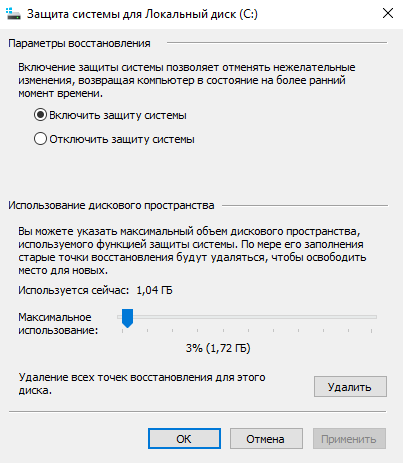
Я больше чем уверен, что большинство пользователей не пользуются данной функцией, поэтому, те кто хочет, могут ее отключить. Сегодня объемы HDD очень велики, поэтому, не думаю, что отключение точек восстановления как-то увеличит возможности хранения. Иногда она может даже пригодиться.
Тем более, вы можете в любое время удалить точки восстановления через соответствующие настройки.
Папка WinSxS
Об этом мы уже говорили в одной из наших статей. Данная папка может занимать до нескольких гигабайт. Вот здесь вы можете почитать, что можно сделать с этой папкой.
Файл подкачки pagefile.sys и файл гибернации hiberfil.sys
Об этом я тоже писал в своих статья на этом сайте. Файл, которые тоже занимают не мало места. Если говорить о файле гибернации, то на Windows 8 он будет занимать значительное место на жестком диске, даже если вы его не используете. О нем я писал здесь.
Файл подкачки весь полезная, и о том, как ее настроить написано здесь, обязательно перейдите по ссылке. В этой статье я писать об этом не буду, так как, у меня уже есть статья на эту тему.
Другие причины пропажи места на диске
Возможно, что пункты, которые мы перечислили выше не помогли вам, а возможно они и не относились к проблеме пропажи места, тогда рассмотрим другие случаи.
Временные файлы
Когда мы устанавливаем программы создаются временные файлы, которые после удаления этой самой программы не всегда удаляются.
Для удаления этих временных файлов можно воспользоваться встроенной утилитой «Очистка диска». Для этого заходим в «Мой компьютер», нажимаем правой кнопкой мыши по нужному диску, а потом жмем «Свойства». В открывшемся окне нажимаем «Очистка диска».
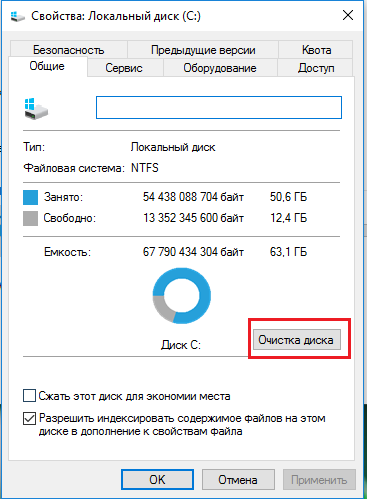
Теперь немного ждем, когда утилита соберет необходимые данные.
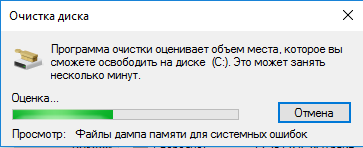
Как видим, у меня временные файлы заняли 249 Мб выбираете галочки напротив и нажимаете ОК.
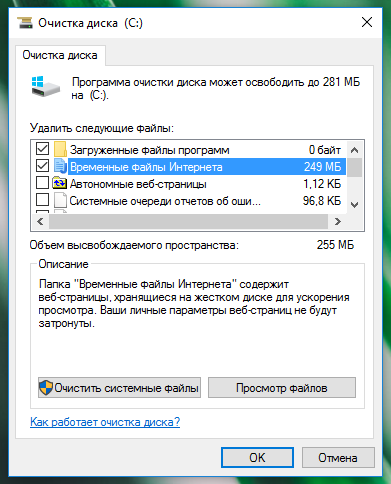
Альтернативой может стать программа CCleaner, которую я привожу в своих статьях уже не первый раз. И не зря, так как, она очень полезная и помогает оптимизировать систему.
Удаление программ с компьютера
Удалять программы нужно правильно. Стандартный менеджер удаления в Windows не очень для этого подходит, так как, не удаляет записи в реестре и некоторые остатки от программы. Для такого случая можно воспользоваться, например, Uninstall Tool. Либо прочитайте вот эту статью.
И самое главное – не захламлять свой диск всяким мусором. Регулярно удаляйте приложения, которыми уже не пользуетесь. Заботьтесь о своем жестком диске. На этом все.
Вот еще, чем можно воспользоваться:
Как освободить место на диске в Creators Update с помощью «Контроль памяти»




